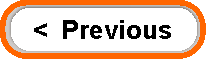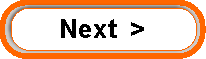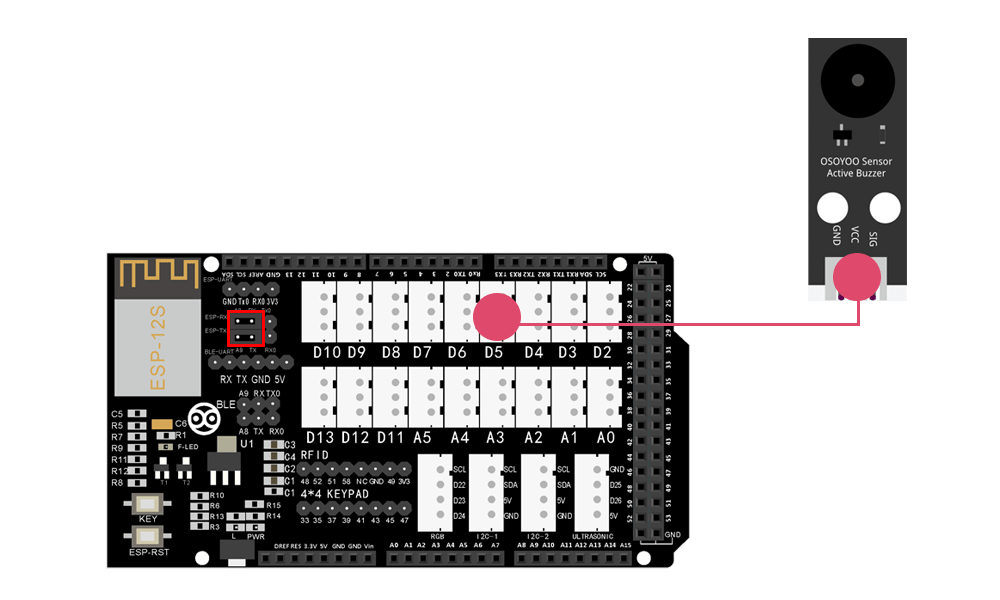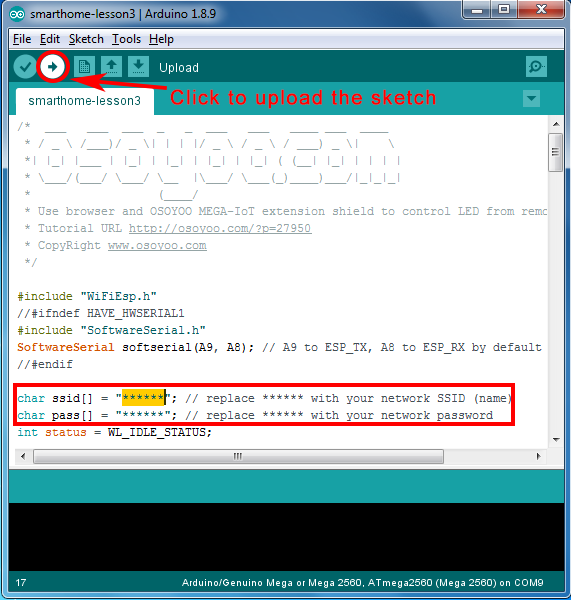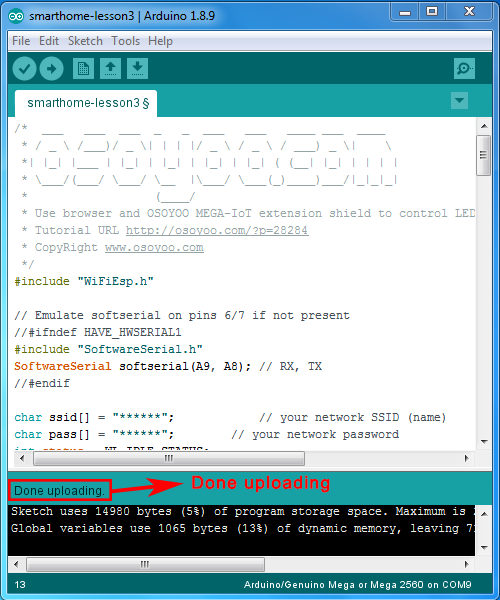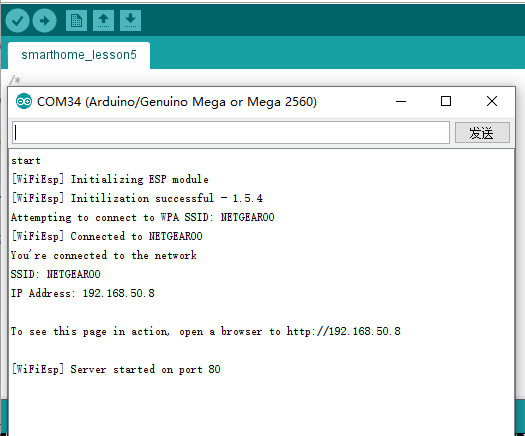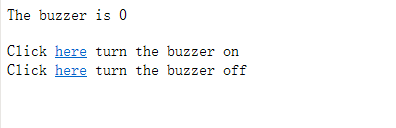| Comprar desde US |
Comprar desde UK |
Comprar desde DE |
Comprar desde FR |
Comprar desde IT |
Comprar desde ES |
ここでご購入を! |
 |
 |
 |
 |
 |
 |
 |

En esta lección, le mostraremos cómo controlar un zumbador activo desde un navegador remoto .
Utilizaremos Osoyoo Mega-IoT Shield para conectar el zumbador activo y la placa MCU MEGA2560. OSOYOO MEGA2560 puede funcionar como un servidor web. El navegador remoto puede acceder a este servidor web y controlar el activo conectado al zumbador conectado al pin D5 de MEGA2560.

- OSOYOO Placa MEGA2560 x 1
- OSOYOO Tarjeta de ampliación MEGA-IoTx x 1
- Módulo zumbador activo x 1
- Cable OSOYOO 3-Pin PNP x 1
- Cable USB x 1
- PC x 1

1).Por favor, conecte la tarjeta de extensión OSOYOO MEGA-IoT en la tarjeta OSOYOO MEGA2560.

2)A continuación, conecte el módulo zumbador al puerto D5 de la OSOYOO MEGA-IoT Extension Board con un cable PnP de 3 pines como se indica a continuación (Jumper Cap debe conectar ESP8266 RX con A8, TX con A9):
módulo zumbador—-D5
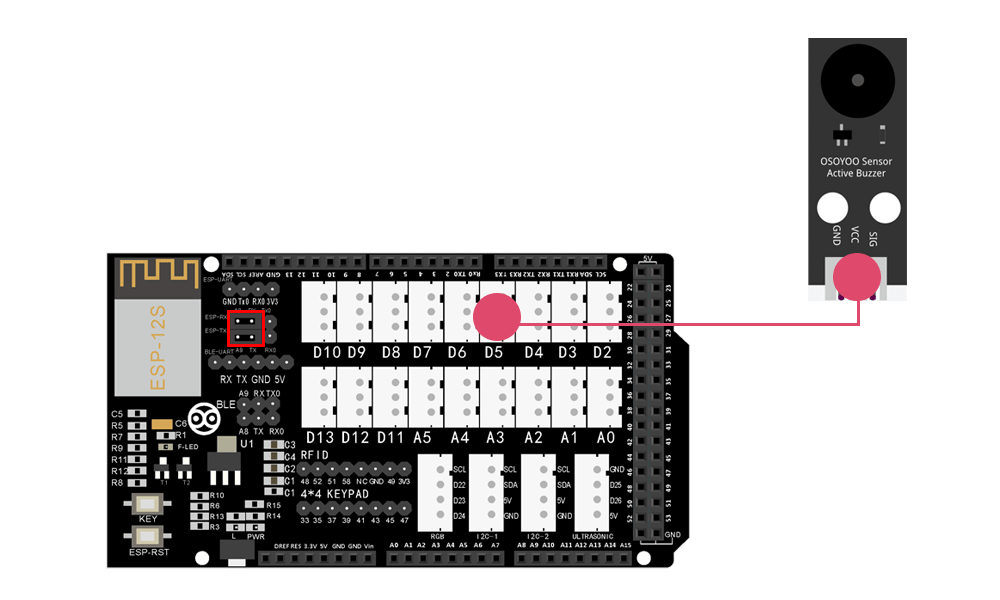

Aviso: Apague la batería o desconecte el adaptador de corriente cuando cargue el código de sketch en su tarjeta OSOYOO MEGA2560.
Paso 1: Instale la última versión del IDE (Si tiene una versión del IDE después de la 1.1.16, por favor salte este paso).
Descargar IDE desde https://www.arduino.cc/en/software , e instale el software.
Paso 2: Instalación de la biblioteca WifiEsp (si ya ha instalado la biblioteca WifiEsp, por favor, omita este paso)
La extensión OSOYOO MEGA-IoT conecta el pin TX/RX con la placa avanzada OSOYOO para la placa MEGA2560 por defecto. Por lo tanto, en el código de sketch, necesitamos usar el Puerto Serie de Software para comunicarnos con el ESP8266 (configurando A9 como TX y A8 como RX en el objeto SoftwareSerial).
Para usar este escudo wifi en el IDE, necesitamos descargar la biblioteca WiFiEsp-master desde el siguiente enlace:
https://osoyoo.com/driver/WiFiEsp-master.zip
Abra el IDE -> Sketch -> Incluir Biblioteca -> Añadir Biblioteca en Zip para cargar los archivos zip anteriores en el IDE de Arduino.

Paso 3 Después de instalar la librería anterior, por favor descarga el código principal desde el siguiente enlace, descomprímelo, verás una carpeta llamada “smarthome-lesson6”.:
https://osoyoo.com/driver/smarthome/6/smarthome_lesson6.zip
Paso 4 Una vez completadas las operaciones anteriores, conecte la placa OSOYOO MEGA2560 al PC con el cable USB.

Paso 5 IDE: Elija el tipo de placa y el tipo de puerto correspondientes a su proyecto.

Paso 6 IDE: Haga clic en Archivo – Abrir, luego elija el código “smarthome-lesson6.ino” en la carpeta, cargue el sketch en su placa.

Nota: En el sketch, busque las siguientes líneas:
char ssid[] = "******"; // your network SSID (name)
char pass[] = "******"; // your network password
Por favor, reemplace los ****** con su SSID y contraseña wifi correctos, de lo contrario su proyecto no podrá conectarse a Internet.
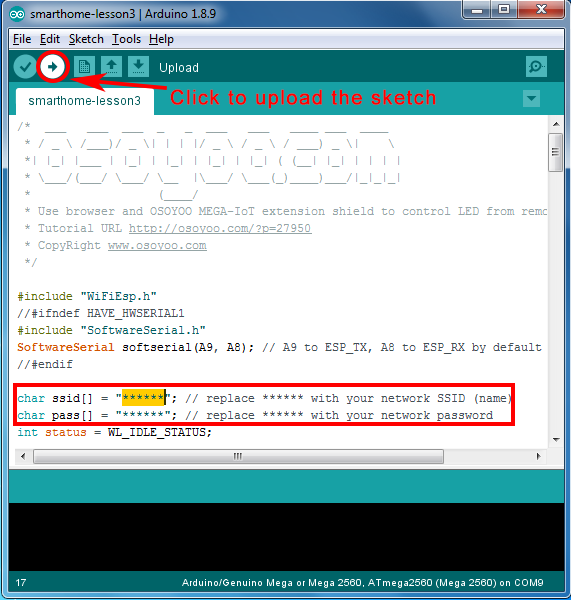
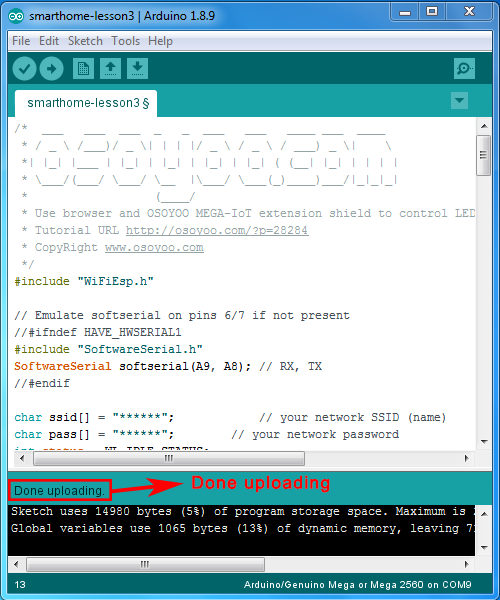

Después de cargar el sketch en el IDE, abra el monitor serie en la esquina superior derecha del IDE, y verá el siguiente resultado:
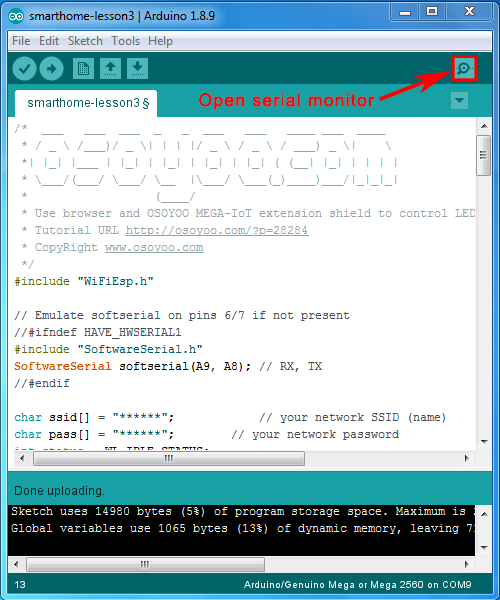
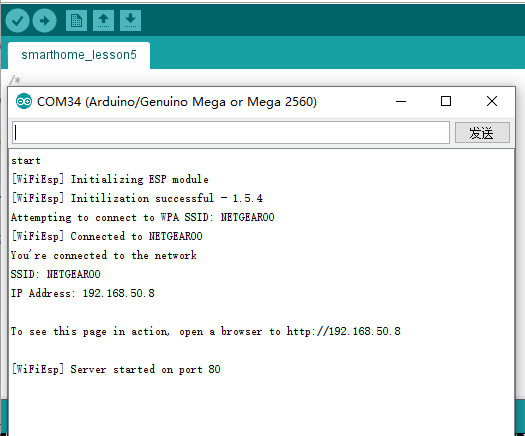
Desde el monitor serie, usted puede ver la dirección IP de su tarjeta MEGA2560 en el círculo rojo (en la imagen anterior, 192.168.50.102).
A continuación, utilice su navegador para visitar el sitio web http://mega2560-ip-address (in above case, http://192.168.50.102), verá el siguiente resultado:
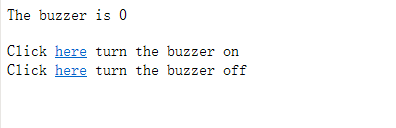
Haga clic en los dos enlaces como se muestra en la imagen de arriba, se encenderá / apagará el módulo zumbador activo que está conectado a su MEGA2560 a través de la IoT Shield.